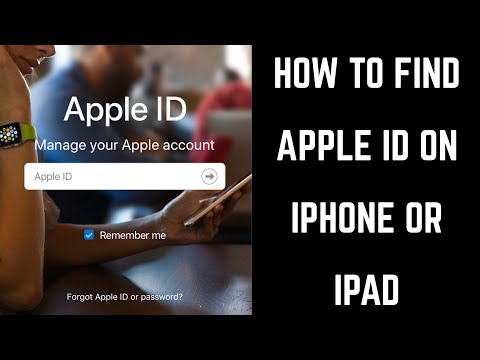क्या आप एक वेबसाइट देखना चाहते हैं लेकिन नहीं चाहते कि आपके माता-पिता को पता चले? यह लेख आपकी मदद करेगा।
कदम
विधि 1 में से 3: गुप्त ब्राउज़र विधि

चरण 1. एक वेबसाइट खोजें जिसे आपके माता-पिता आपको उपयोग करने की अनुमति देंगे।
उस वेबसाइट पर जाएं और पेज को खुला रखें।

चरण 2. वह वेबसाइट ढूंढें जिसका आप उपयोग करना चाहते हैं और उसे एक नई विंडो या टैब में खोलें।
माता-पिता या आपके बारे में बताने वाले किसी अन्य व्यक्ति को देखना और सुनना सुनिश्चित करें। अगर कोई आता है, तो जल्दी से विंडो या टैब को दूसरी वेबसाइट पर स्विच करें।
- विंडोज़ में, आप Ctrl+W दबाकर टैब या विंडो को तुरंत बंद कर सकते हैं।
- लिनक्स में, आप माउस व्हील का उपयोग करके कार्यस्थानों को जल्दी से स्विच कर सकते हैं। अपनी सिस्टम सेटिंग्स खोलें और विंडोज मैनेजर ट्वीक्स पर क्लिक करें। फिर वर्कस्पेस टैब चुनें और वर्कस्पेस स्विच करने के लिए डेस्कटॉप पर माउस व्हील का इस्तेमाल करें चेक करें।

चरण 3. अपना इतिहास साफ़ करें।
जब आप समाप्त कर लें, तो अपने कंप्यूटर पर उन सभी इतिहास को हटा दें जो आपके माता-पिता नहीं चाहते कि आप किसी भी वेबसाइट पर ले जाएं।
फ़ायरफ़ॉक्स में, वास्तव में एक विकल्प है जिसे आप चुन सकते हैं जो आपके ब्राउज़र से बाहर निकलने पर आपके ब्राउज़िंग इतिहास को स्वचालित रूप से साफ़ कर देगा। यह लेख आपको इसे स्थापित करने में मार्गदर्शन करेगा।

चरण 4. गुप्त मोड का उपयोग करना
यह ब्राउज़र में एक विशेष विंडो है, जिसका उपयोग करने पर, किसी भी इंटरनेट डेटा, इतिहास या कैश को रिकॉर्ड नहीं किया जाता है। सबसे लोकप्रिय ब्राउज़र में ऐसा विकल्प होता है।
- इंटरनेट एक्सप्लोरर में, आप निजी ब्राउज़िंग दर्ज करने के लिए Ctrl+⇧ Shift+P दबा सकते हैं। गुप्त मोड से बाहर निकलने के लिए, बस गुप्त सक्षम के साथ विंडो बंद करें।
- फ़ायरफ़ॉक्स में, आप Ctrl+⇧ Shift+P दबा सकते हैं। फ़ायरफ़ॉक्स में इस विंडो से बाहर निकलने के लिए, वही बटन दबाएं।
- Google क्रोम में, आप गुप्त मोड में प्रवेश करने के लिए Ctrl+⇧ Shift+N दबा सकते हैं। गुप्त मोड से बाहर निकलने के लिए, बस गुप्त सक्षम के साथ विंडो बंद करें।
विधि २ का ३: वैकल्पिक ब्राउज़र विधि

चरण 1. फ़ायरफ़ॉक्स या सफारी जैसे अन्य इंटरनेट ब्राउज़र को डाउनलोड करें।

चरण 2. इस ब्राउज़र को अपना डिफ़ॉल्ट ब्राउज़र न बनाएं।
जब आप इसे इंस्टॉल करते हैं तो सुनिश्चित करें कि इसे आपके डिफ़ॉल्ट ब्राउज़र के रूप में सेट नहीं किया गया है।

चरण 3. स्थापना के सभी साक्ष्य साफ़ करें।
यदि आप विंडोज का उपयोग कर रहे हैं, तो त्वरित लॉन्च शॉर्टकट हटाएं और इसे किसी सुरक्षित स्थान पर ले जाएं।

चरण 4. निजी तौर पर इंटरनेट सर्फ करने के लिए इस ब्राउज़र का उपयोग करें।
अब, आप अन्य ब्राउज़र का उपयोग उन चीज़ों के लिए कर सकते हैं जिनके बारे में आप अपने माता-पिता को नहीं बताना चाहते हैं। पसंदीदा, इतिहास, कैशे और कुकीज़ आपके सामान्य ब्राउज़र से अलग होंगे। आपके माता-पिता सामान्य रूप से अन्य ब्राउज़र का उपयोग करना जारी रखेंगे, और भले ही वे इतिहास की जांच करें, उन्हें कुछ भी नहीं मिलेगा, लेकिन सुनिश्चित करें कि वे दूसरे ब्राउज़र को नोटिस नहीं करते हैं।
विधि 3 में से 3: पोर्टेबल फ़ायरफ़ॉक्स विधि

चरण 1. अपने पोर्टेबल अनुप्रयोगों को होस्ट करने के लिए एक उपकरण का चयन करें।
कोई भी सेल फोन, एमपी3 प्लेयर, कैमरा, यूएसबी फ्लैश ड्राइव या पोर्टेबल हार्ड ड्राइव जो विंडोज में रिमूवेबल डिवाइस के रूप में आता है, काम करेगा।

चरण 2. पोर्टेबल फ़ायरफ़ॉक्स डाउनलोड करें।
आप इसे गूगल पर सर्च कर सकते हैं।

चरण 3. अपने डिवाइस पर उनका लॉन्चर मेनू और फिर पोर्टेबल फ़ायरफ़ॉक्स स्थापित करें।

चरण 4. अपने डिवाइस को पुनरारंभ करें।
आप इसे अपने डिवाइस को अनप्लग करके और इसे वापस प्लग करके कर सकते हैं, या आप इसे बंद कर सकते हैं, फिर इसे वापस चालू कर सकते हैं।

चरण 5. विंडोज फ़ायरवॉल को अनब्लॉक करें।
विंडोज़ आपसे पूछेगा कि आप क्या करना चाहते हैं; इसे पोर्टेबलएपज़.ब्लॉगस्पॉट.कॉम शुरू करने दें; इससे मेन्यू खुल जाएगा। लाल, प्रारंभ मेनू की तरह दिखता है, दाईं ओर आता है।

चरण 6. मेनू पर फ़ायरफ़ॉक्स आइकन/नाम पर क्लिक करें।
- पोर्टेबल फ़ायरफ़ॉक्स आपके सभी बुकमार्क, इतिहास और सेटिंग्स को आपके डिवाइस पर रखेगा; यह होस्ट कंप्यूटर पर कुछ भी पीछे नहीं छोड़ेगा।
- आप इसे किसी मित्र के घर ले जा सकते हैं, इसे जोड़ सकते हैं, और आपका सारा सामान वहां है।
- 4GB और 8GB फ्लैश ड्राइव अब ऑनलाइन और कुछ स्टोर्स में बहुत सस्ते में खरीदे जा सकते हैं। Corsair ड्राइव में सबसे तेज गति होती है।

चरण 7. जब आप इसका उपयोग कर लें तो मेनू (सफेद तीर के साथ ग्रे सर्कल) से बाहर निकलना सुनिश्चित करें।
टिप्स
- जब आप अपने माता-पिता को नहीं देखना चाहते हैं तो कुछ खोजते समय अकेले रहना सबसे अच्छा है।
- अपनी वृत्ति का प्रयोग करें - जब इस तरह की चीजों की बात आती है तो खेद से सुरक्षित रहना बेहतर होता है।
- इंटरनेट एक्सप्लोरर पर, टूल पर क्लिक करके अपना इतिहास हटाएं, फिर "ब्राउज़िंग इतिहास हटाएं" पर क्लिक करें और सभी को हटाएं पर क्लिक करें। फ़ायरफ़ॉक्स पर, टूल्स पर क्लिक करें, फिर "निजी डेटा साफ़ करें" पर क्लिक करें और अब "निजी डेटा साफ़ करें" पर क्लिक करें।
- इसके लिए विंडोज 7 सबसे अच्छा कंप्यूटर है क्योंकि इंटरनेट टैब वेबसाइटों के विवरण का पूर्वावलोकन नहीं दिखाते हैं। अगर आपके घर में कोई है तो उसका इस्तेमाल करें।
- यदि आप तकनीकी रूप से दिमागी हैं, तो आप एक प्रॉक्सी वेबसाइट का उपयोग कर सकते हैं जो पैकेट डेटा को किसी अन्य सर्वर से पुनर्प्राप्त करेगी, न कि आपके इंटरनेट सेवा प्रदाता से, यह इसे राउटर या परिवार सुरक्षा कार्यक्रम पर स्थापित किसी भी अभिभावक नियंत्रण से छुपाएगा। आप एक मुफ्त वीपीएन सेवा का भी उपयोग कर सकते हैं जो सभी इंटरनेट लॉग को दूसरे सर्वर पर डायवर्ट कर देगी।
- Google का उपयोग न करें, इसके बजाय DuckDuckGo का उपयोग करें, क्योंकि Google आपके द्वारा खोजी गई चीज़ों का एक लॉग रखता है जिसे आप मिटा नहीं सकते, लेकिन DuckDuckGo नहीं करता है।
चेतावनी
- यदि आपके माता-पिता को पता चलता है, तो आप कंप्यूटर विशेषाधिकार खो सकते हैं या माता-पिता का नियंत्रण चालू कर सकते हैं और उन साइटों को ब्लॉक कर सकते हैं जिन पर वे आपको नहीं चाहते।
- आपके माता-पिता आपके भले के लिए सब कुछ करते हैं। उनका पालन करना और अवज्ञा न करना बेहतर है। वे बहुत अधिक अनुभवी हैं और संभवत: ऐसा कुछ भी नहीं होने देंगे जो उनके बच्चों को नुकसान पहुंचा सके।